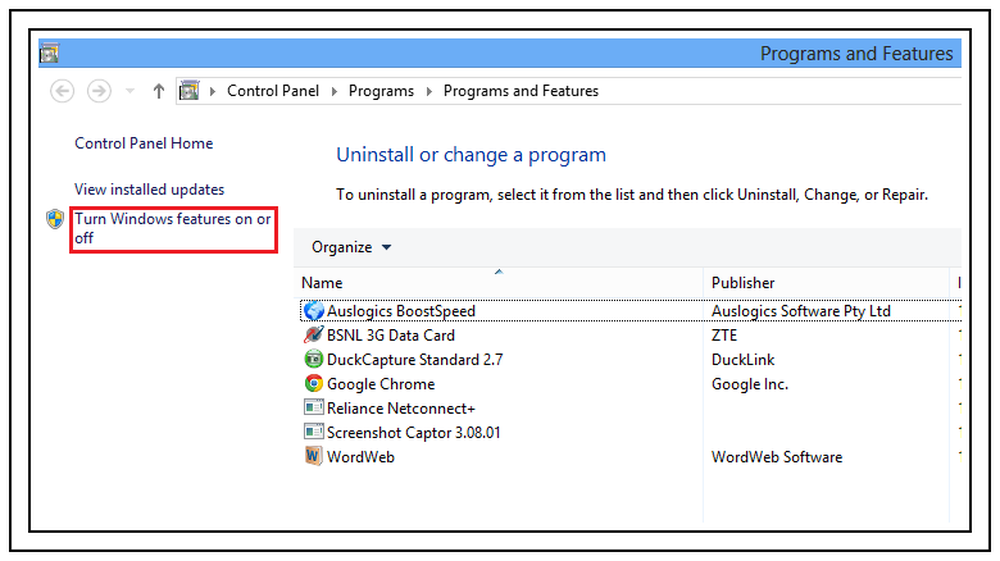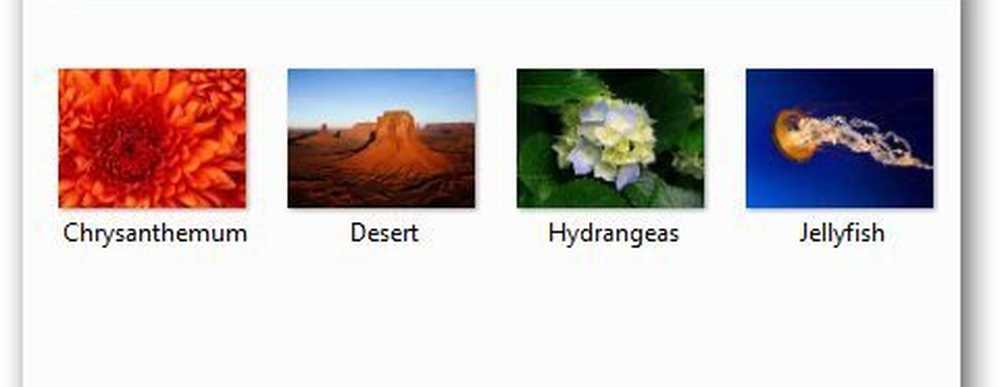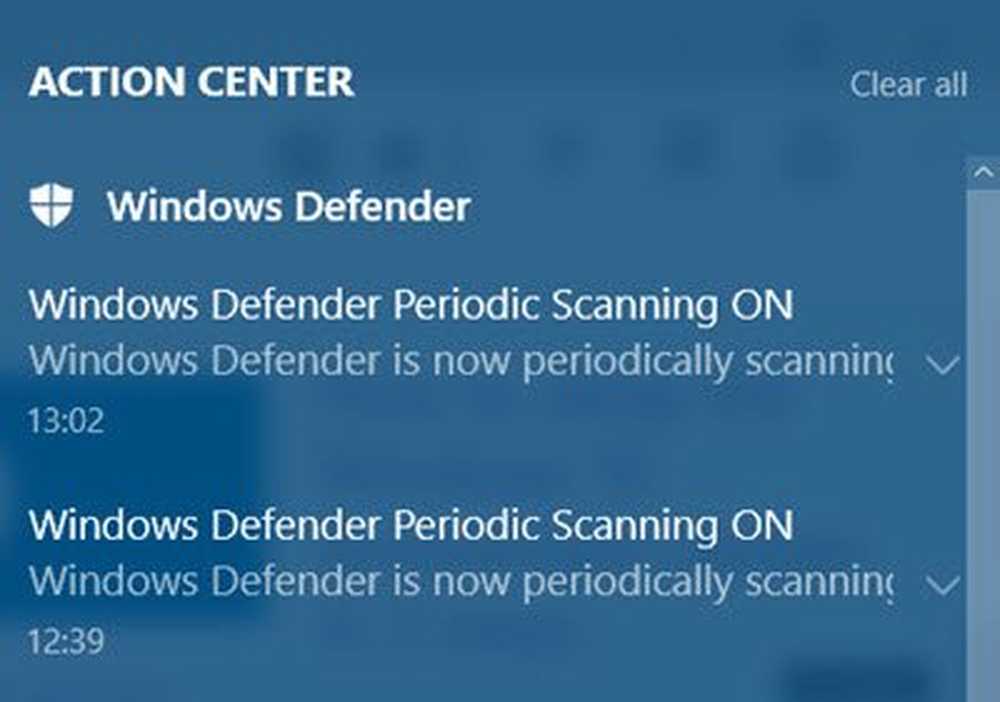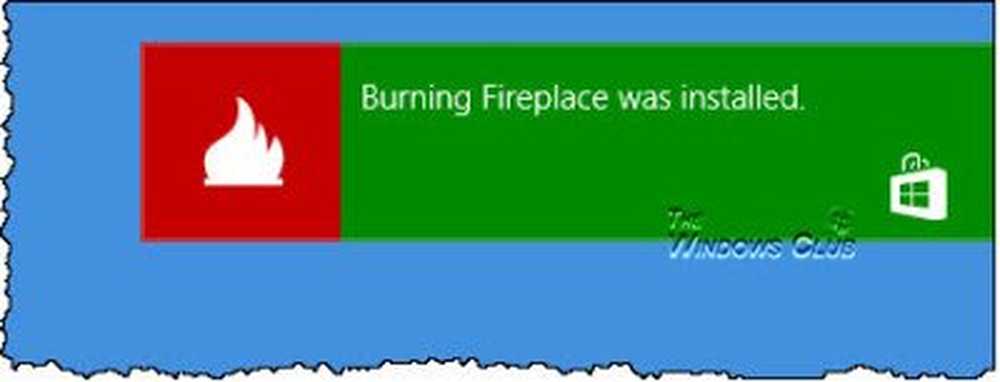Aktivera eller inaktivera Windows Felrapporteringstjänst i Windows 10/8/7
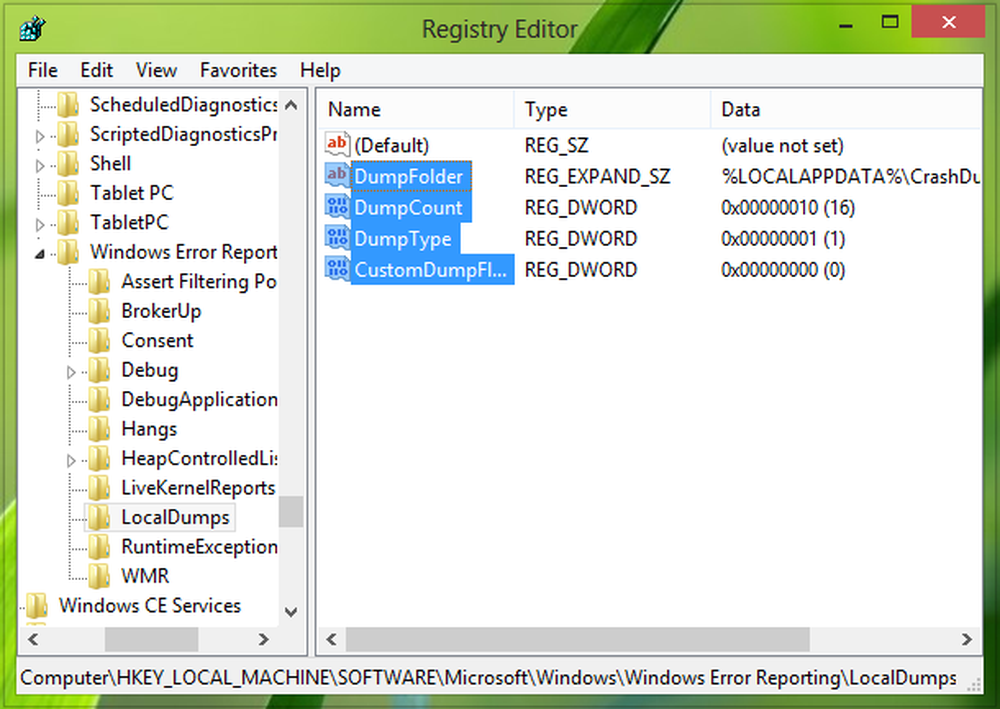
När ett system kraschar, använder du dumpningsfiler (.dmp), kan vi enkelt analysera vad som orsakat problemet. Med hjälp av dumpningsanalys kan fel och krascher lösas ut. Windows Error Reporting (WER), infördes sedan Windows Vista, arbetar i vägen för att samla in användarläge. Men den här tjänsten är inte aktiverad som standard i Windows 10/8, och ett registertrick kan användas för att få det att fungera.
Aktivera Windows Error Reporting Service
I den här artikeln visar jag hur du aktiverar det här Windows Felrapportering service med Windows-registret så att du enkelt kan samla in dumpningsfiler i en mapp inuti Explorer. Observera att applikationer som gör sin egen anpassade kraschrapportering, inklusive .NET-applikationer, inte stöds av den här funktionen.
Samla in användarlägesdump med Registry Editor
Som den Windows Felrapportering funktionen är inte aktiverad som standard, kan du använda följande registret för att få det att fungera:
1. Tryck Windows-tangent + R kombination, typ sätta Regedt32.exe i Springa dialogrutan och tryck Enter för att öppna Registerredigerare.
2. Navigera här:
HKEY_LOCAL_MACHINE \ SOFTWARE \ Microsoft \ Windows \ Windows Felrapportering \ LocalDumps
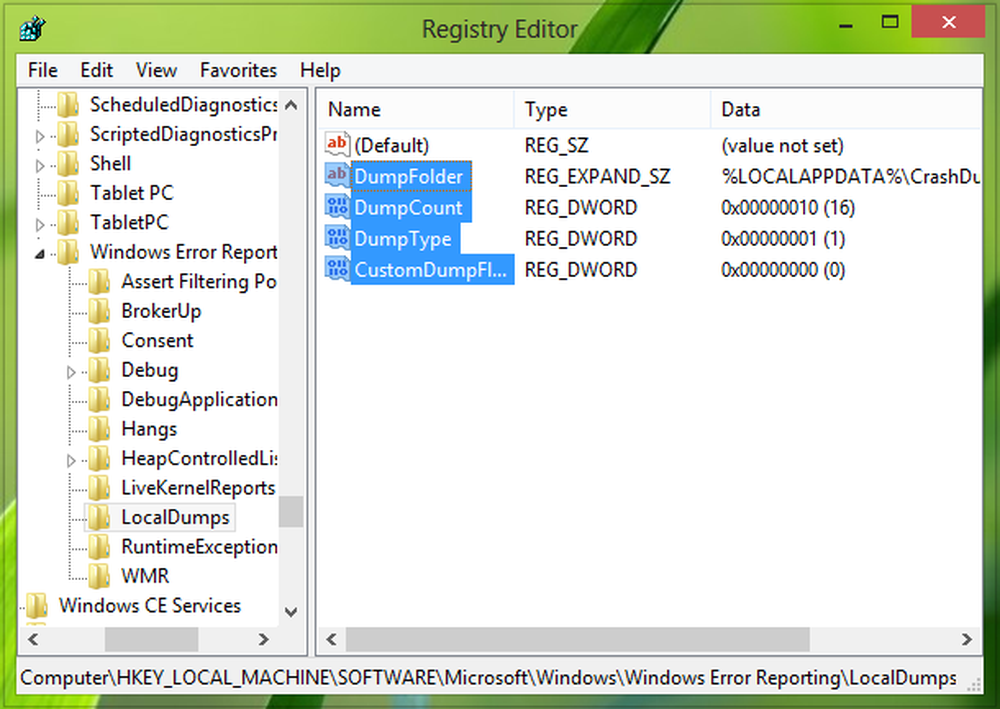
3. I den högra rutan på den här platsen kan du skapa olika värdesdata för att konfigurera WER. Här är de olika uppgifterna du kan skapa här:
en. DumpFolder - (Skapande: Användning Högerklicka -> Nytt -> Utökat strängvärde)
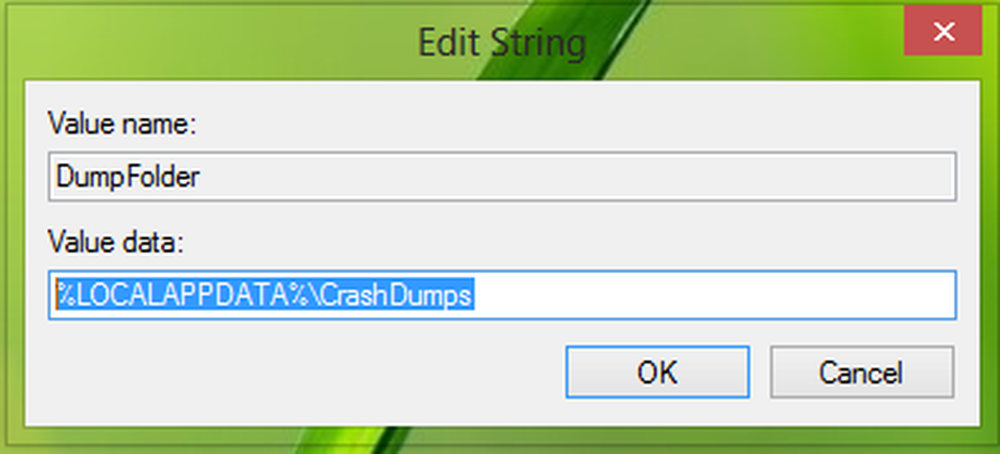
Detta strängvärde hanterar platsen för att samla in kraschdata i en mapp. Du kan dubbelklicka på den ovan skapade strängen för att ändra dess värdedata. Standardvärdesdata ska vara % Localappdata% \ CrashDumps. För att hitta dumpningsfiler som lagras efter en krasch, tryck på Windows-tangent + R, typ % Localappdata% \ CrashDumps och få dumpningsfilerna.
b. DumpCount - Creation: using Högerklicka -> Nytt -> DWORD-värde (32-bitars)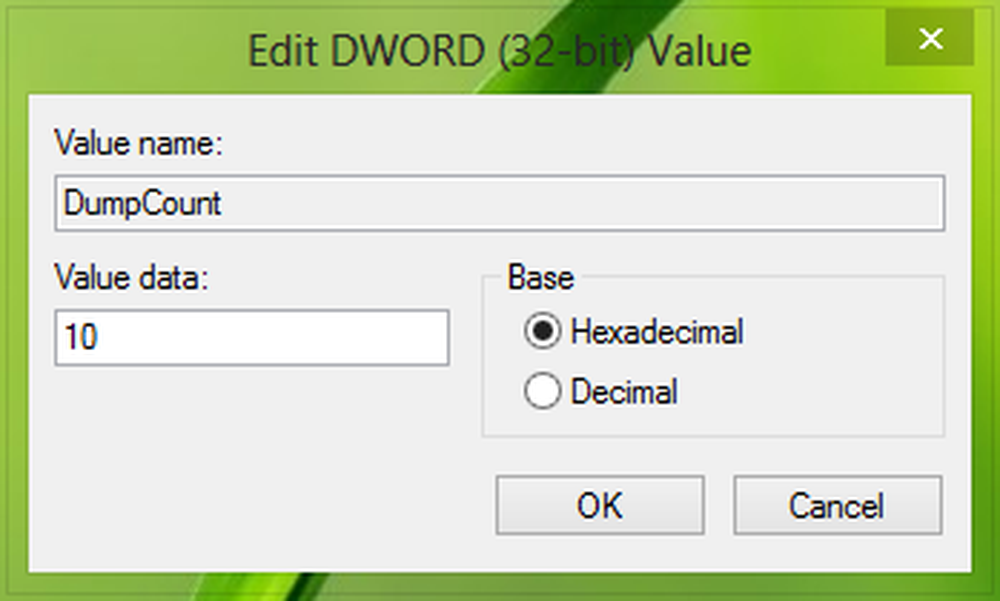
Ovan skapade DWORD tar hand om hur många dumpningsfiler som ska lagras på den plats som tidigare skapades steg a. Som standard är detta nummer 10. Eftersom antalet filer överstiger 10, De äldsta filerna raderas, och nya filer kommer att få sin plats.
c. DumpType - Creation: using Högerklicka -> Nytt -> DWORD-värde (32-bitars)
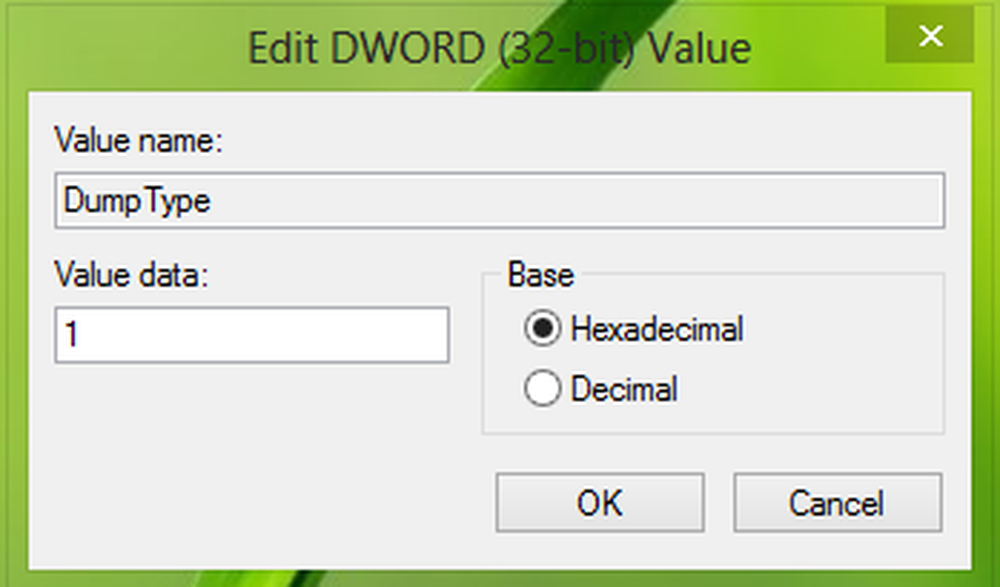
Denna DWORD kan konfigureras för att få dumpfilen som Anpassad dumpning; Mini dumpning; Full dumpning enligt ditt krav. Använda sig av Värdesdata 0, 1, 2 respektive.
På så sätt kan du lagra dumpfilerna för systemkrascher. Om du letar efter att lagra dumpningsfiler för den specifika applikationen måste du skapa undernyckeln till LocalDumps nyckel:
HKEY_LOCAL_MACHINE \ Software \ Microsoft \ Windows \ Windows Felrapportering \ LocalDumps
Till exempel om du vill lagra dumpningsfiler för Imageready, en komponent applikation av Adobe Photoshop, du kan namnge undernyckeln som ImageReady.exe. Så undernyckeln kan placeras som:
HKEY_LOCAL_MACHINE \ Software \ Microsoft \ Windows \ Windows Felrapportering \ LocalDumps \ ImageReady.exe.
Då kan du utföra steg 3 för att konfigurera vilken typ av data som ska lagras för den här undernyckeln speciellt. Observera att inställningarna för undernyckeln, dvs. ImageReady.exe överstyrer inställningen av huvudnyckel, dvs. LocalDumps.
Inaktivera Windows Error Reporting Service
För att inaktivera Windows Error Reporting Service, raderar du bara registernyckeln.
Kom ihåg att skapa en systemåterställningspunkt först alltid.
Hoppas att du hittar artikeln användbar!